excel2007无法打印预览怎么解决
发布时间:2017-05-16 16:48
相关话题
在excel2007中打印时,都会先预览一些印后效果,但是无法进行,应该怎么办?下面随小编一起来看看吧。
excel2007无法打印预览的解决方法
这是没有安装打印机,在excel工作表中点击打印预览时的提示

在电脑桌面左下角,点一下设置--控制面板进入

在里面找到打印机与传真打开

在左边找到添加打印机

在出来的对话框中点击下一步
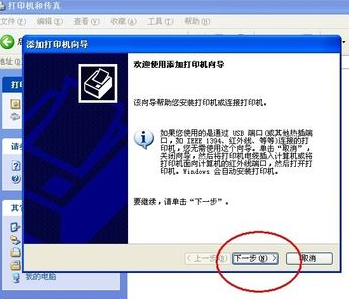
再点下一步

然后,提示手动安装打印机

这里还是点击下一步
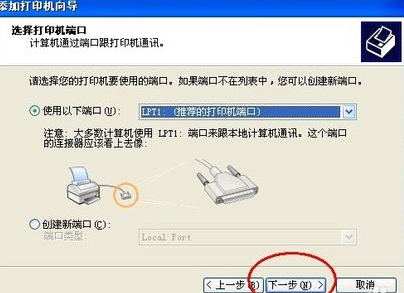
在这里,随便选择一个打印机,然后,点下一步

打印机的名字自动生成,可以不用更改

测试页不用打印
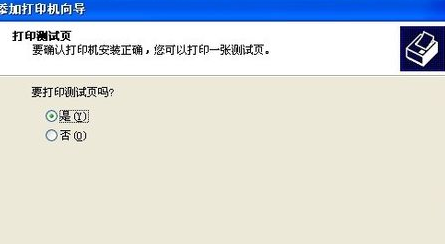
点击完成

在打印机与传真的面板中,会看到安装好的虚拟打印机
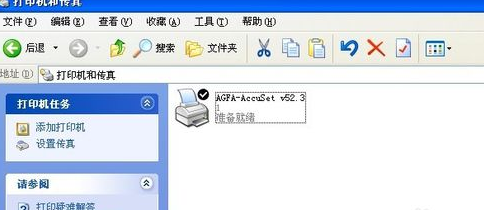
这时,我们再在excel工作表中点一下打印预览

发现,可以正常预览了。


excel2007无法打印预览怎么解决的评论条评论